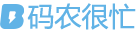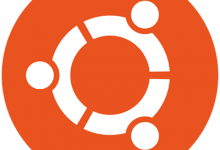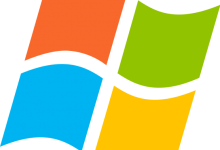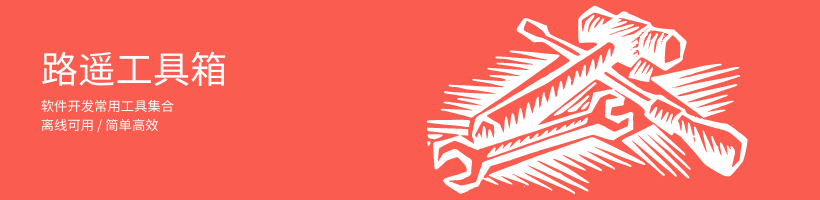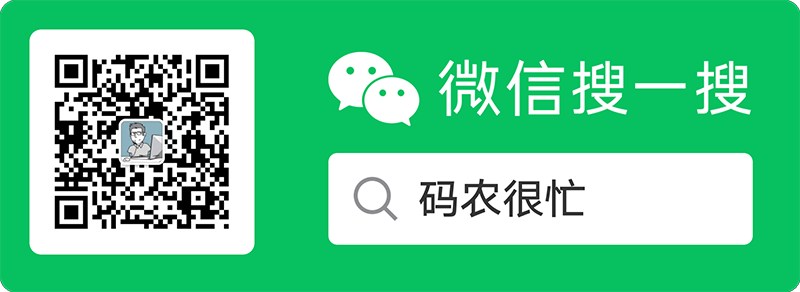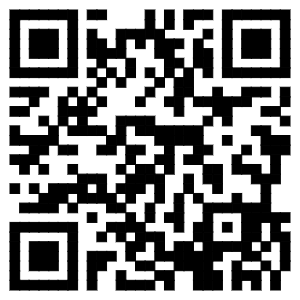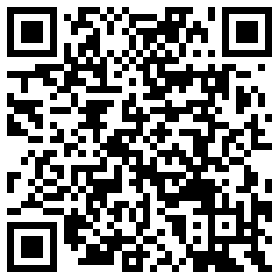虽然 Windows 7 已经停止支持,但 ta 仍然活跃在 2021 年的桌面操作系统舞台上。因工作需要笔者需要在 Windows 7 上部署 Windows Update 更新,在这里记录下遇到的问题及解决方案:
1、报错 1058
该报错的原因是 Windows Update 服务被禁用,这一般是各种管家软件优化的结果。
遇到该报错时需要手动将被禁用的 Windows Update 服务启用。
解决步骤:
1、按下组合键 【 Windows + R 】调出【运行】窗口。
2、输入 services.msc 并回车,启动【服务】。
3、找到 Windows Update 服务,选中后点击右键,再点击属性。
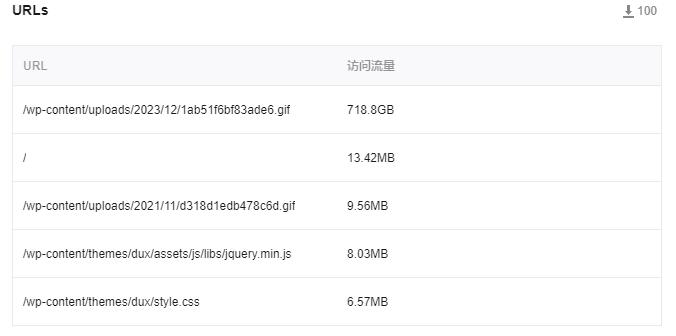
4、将启动类型从“禁用”改为“手动”

5、点击【确定】应用更改。
2、报错 1618
该错误在 Windows 事件中的错误日志会显示为:“Another installation is already in progress”。大概的意思就是可能有别的程序正在安装,安装不能同时进行。
该报错的解决方案是:先查看一下是不是打开了多个安装程序,如果是就关掉其他的。如果该操作无效,那么需要重启一下操作系统后再试。
3、报错 80240037 或者 -2145124297
该报错在部署 Windows 更新时非常常见,遇到该错误时需要手动下载 msu 文件。解压后使用 dism 命令安装。
1、将下载到的 msu 文件更改扩展名为 .cab ,并进行解压。

2、使用管理员权限启动 cmd
3、进入解压后的文件夹,输入以下命令进行安装:
dism /online /add-package /packagepath:"${CAB文件名}"

5、如果系统提示需要重启,则该补丁需要重启后才能生效。
4、验证补丁是否安装成功
在命令提示符中输入 systeminfo 并回车后可以看到一系列输出。在最后的修补程序一栏中可以看到系统中有哪些已成功安装更新。
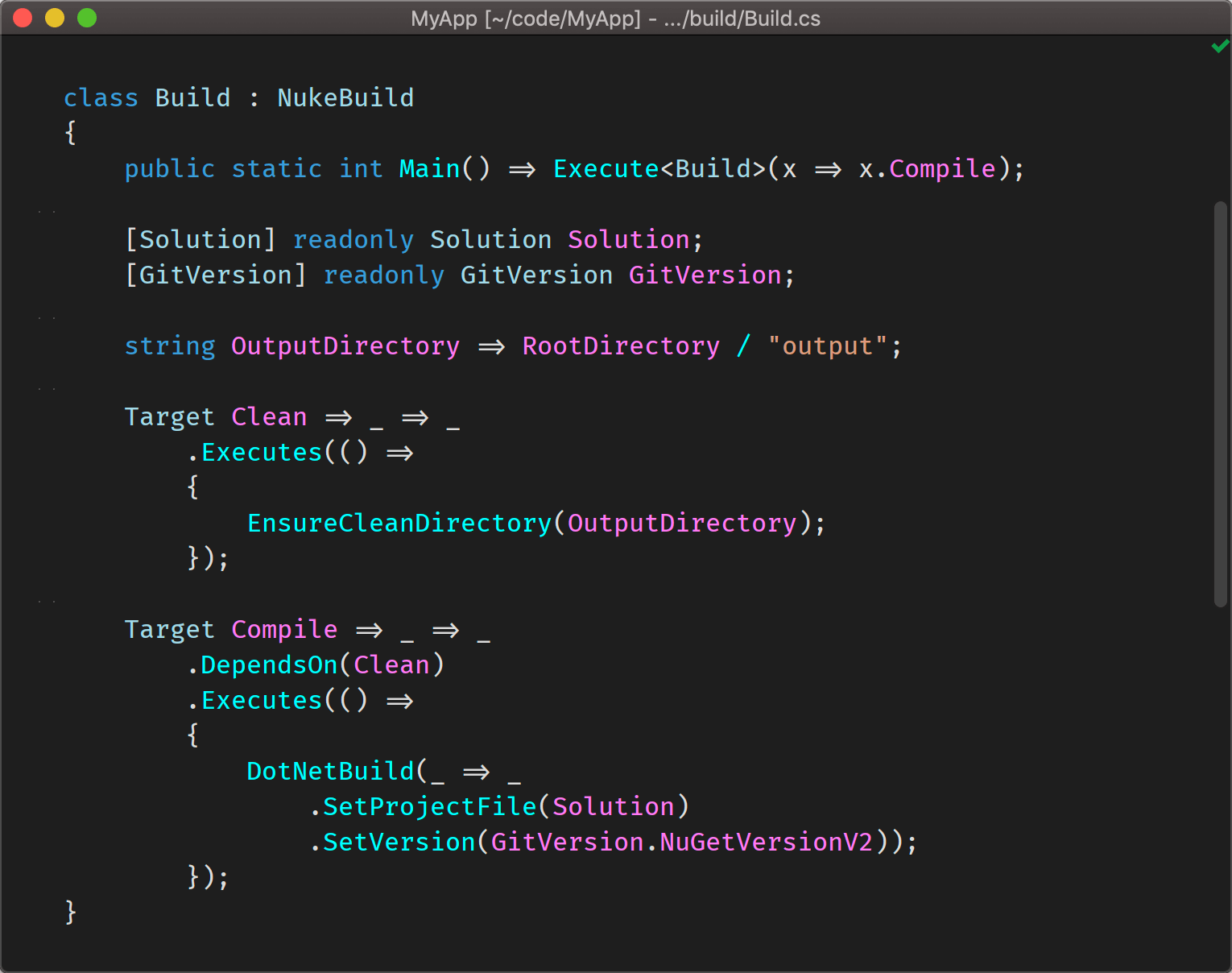
如需要代码方式判断,可以参考:使用 C# 判断指定的 Windows 更新是否已安装